Jak odzyskać dostęp do dysku twardego, naprawić błąd uniemożliwiający otwarcie dysku twardego

W tym artykule pokażemy Ci, jak odzyskać dostęp do dysku twardego w przypadku awarii. Sprawdźmy!
Aby przekonwertować pliki Word do formatu JPG, PNG... lub innych formatów graficznych, można to zrobić na wiele różnych sposobów. Bezpośrednio w programie Word możesz przekonwertować plik Word na obraz, aby wysłać go innym osobom lub zapisać do ponownego wykorzystania. Możemy też skorzystać z wielu narzędzi do szybkiej konwersji online. Poniżej znajdziesz instrukcje, jak w bardzo prosty sposób przekonwertować pliki Word na obrazy.
Spis treści
Krok 1:
Najpierw w tekście, który chcesz przekonwertować, naciśnij Ctrl + A, aby skopiować całą zawartość. Następnie naciśnij Ctrl + C, aby skopiować dokument, po czym wybierz opcję Wklej powyżej i wybierz opcję Wklej specjalnie . Aby mieć pewność, otwórz nowy plik Word, a następnie wklej skopiowany tekst do nowego pliku zgodnie z instrukcjami.
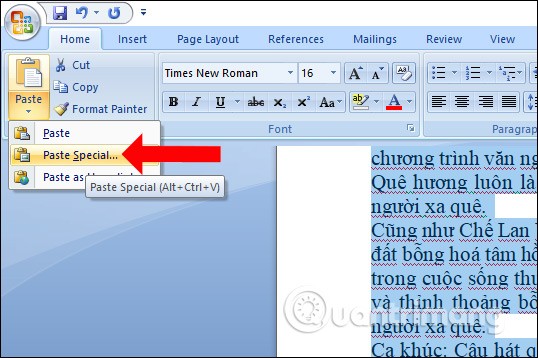
Krok 2:
Zostanie wyświetlony interfejs Wklej specjalnie, wybierz opcję Obraz (ulepszony metaplik) , a następnie kliknij przycisk OK .
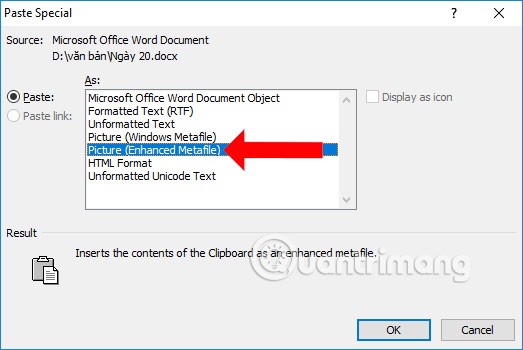
Krok 3:
Wróć do interfejsu dokumentu w programie Word, kliknij prawym przyciskiem myszy i wybierz opcję Zapisz jako obraz , aby zapisać dokument w formacie obrazu.
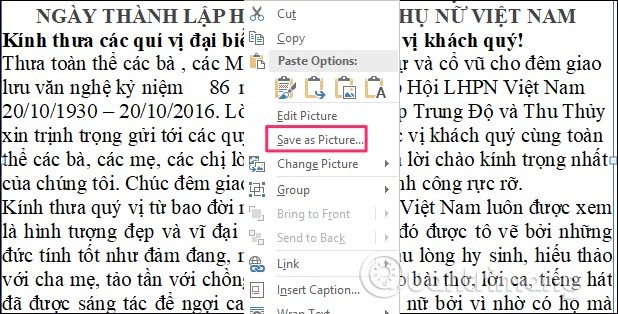
Następnie interfejs wyświetla folder, w którym chcesz zapisać plik obrazu, i wybierasz format zapisu jako JPEG File Interchange Format (*.jpg) , wpisujesz nazwę pliku i klikasz Zapisz, aby zapisać.
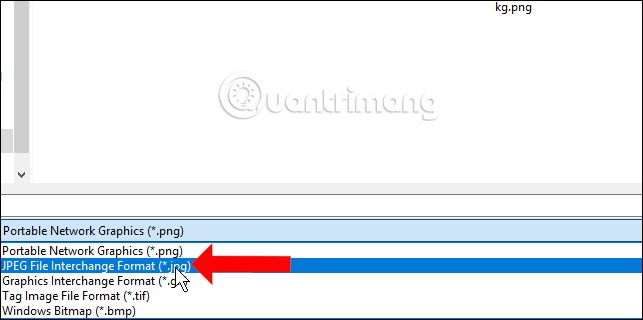
Jeśli chcesz po prostu przekonwertować obszar zawartości programu Word na obraz, możesz skorzystać z narzędzia do przechwytywania ekranu komputera, np. Narzędzia Wycinanie. Musimy po prostu zrobić zdjęcie obszaru dokumentu, który chcemy przekonwertować na obraz, a następnie zapisać go w zwykły sposób.
Innym szybkim sposobem na konwersję dokumentu Word na obraz jest użycie aplikacji Microsoft Paint. Oprócz popularnych formatów, takich jak JPEG i PDF, aplikacja Paint umożliwia także zapisywanie dokumentów Word w formatach GIF, HEIC, TIFF i innych.
Krok 1:
Zaznaczamy treść, którą chcemy przekonwertować na obraz, a następnie klikamy Kopiuj .
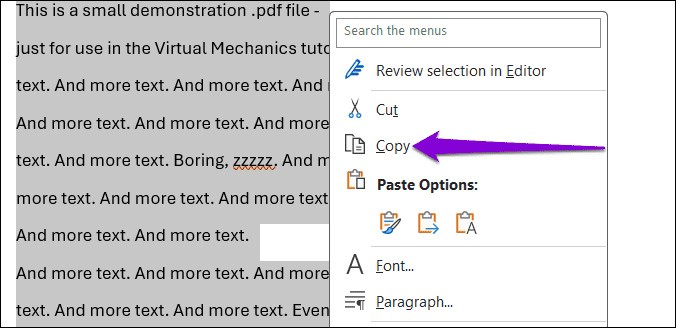
Następnie otwórz aplikację Paint na swoim komputerze, kliknij Edycja i wybierz Wklej na pasku narzędzi powyżej.
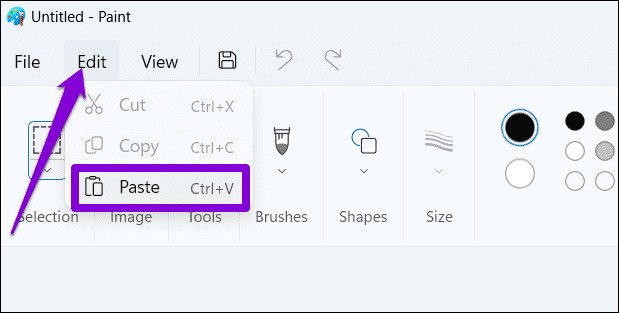
Krok 2:
Teraz zobaczysz skopiowaną treść tekstu. Następnie kliknij Plik i wybierz Zapisz , aby zapisać obraz przekonwertowany z dokumentu Word i gotowe.
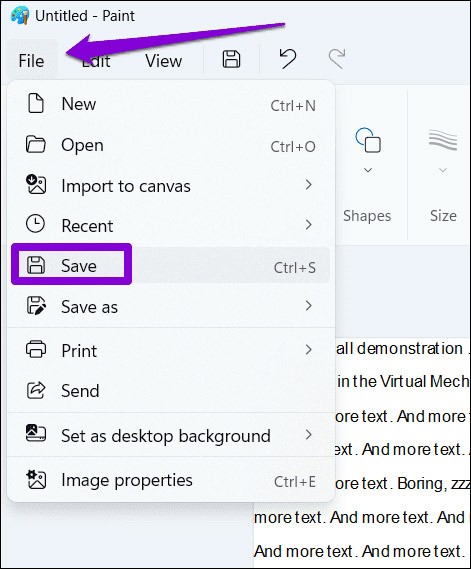
W przypadku dokumentów Word zawierających wiele obrazów należy zapisać dokument Word w formacie PDF, a następnie przekonwertować plik PDF na obrazy.
Możesz zapisać dokument Word w formacie PDF, jak pokazano poniżej. Następnie używamy narzędzi do konwersji plików PDF na obrazy, aby dokonać konwersji.
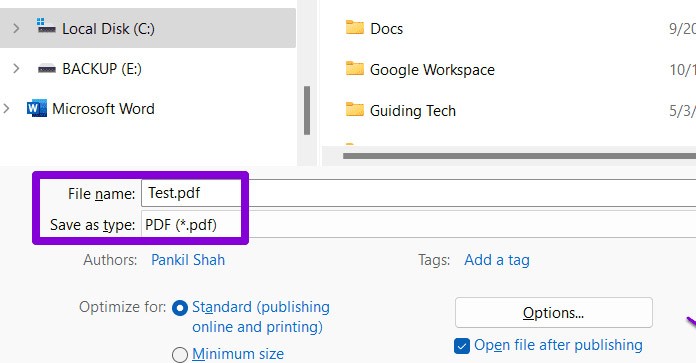
W sieci dostępnych jest wiele narzędzi umożliwiających konwersję plików Word na obrazy, dzięki czemu możesz wykonać tę czynność szybko i dokładnie, bez konieczności instalowania dodatkowych narzędzi.
https://convertio.co/vn/docx-jpg/W interfejsie witryny Convertio prześlij plik dokumentu i wybierz format obrazu, którego chcesz użyć.
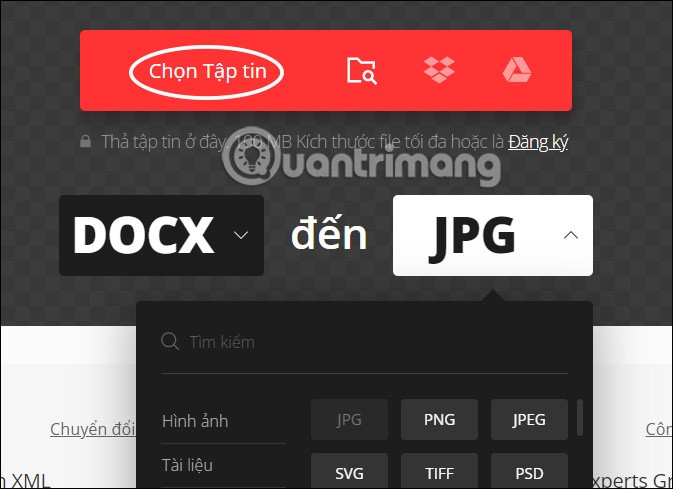
Poczekaj chwilę, aż narzędzie się przekonwertuje, a następnie otrzymasz obraz z tekstu. Kliknij Pobierz, aby pobrać plik zip, a następnie rozpakuj go, aby uzyskać obraz.
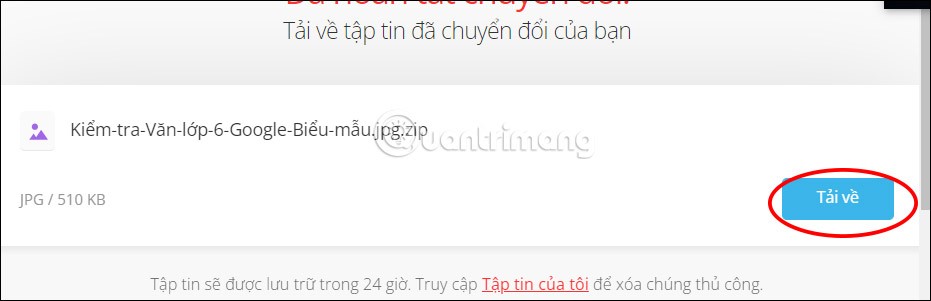
https://wordtojpeg.com/Przesyłamy również dokument Word na stronę internetową i natychmiast przeprowadzany jest proces konwersji pliku Word na obraz. Aby pobrać obraz, wystarczy kliknąć Pobierz.
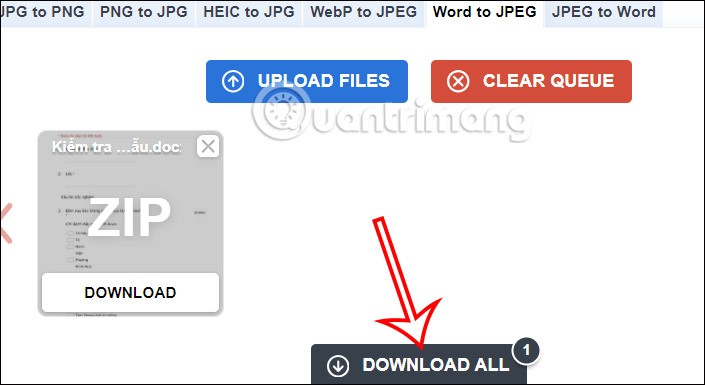
Czy istnieje sposób na przekonwertowanie dokumentu Word na obraz, jeśli używana przeze mnie wersja programu Word nie obsługuje opcji Wklej specjalnie?
Opcja „Wklej specjalnie” jest dostępna we wszystkich wersjach programu MS Word od 2007 r. wzwyż. W przypadku braku takiej możliwości nie będzie można dokonać konwersji za pomocą podanej powyżej metody.
Strona źródłowa programu Word 2010 ma obramowanie utworzone przez program Word. Czy istnieje sposób na konwersję przy zachowaniu tej ramki?
Tak, możesz przekonwertować obraz na obraz z ramką, postępując w ten sam sposób, ale wymaga to nieco więcej pracy.
Należy dostosować marginesy w kierunku krawędzi strony, tak aby obramowanie znajdowało się w marginesach, a nie poza nimi. Następnie umieść kropki w górnym i dolnym rogu strony.
Naciśnij kombinację klawiszy Ctrl + A, aby zaznaczyć całą stronę, a następnie postępuj zgodnie z procedurą opisaną w artykule, aby przekonwertować dokument Word na obraz. Jeśli tło jest czarne, zapisz je jako PNG i otwórz plik obrazu w programie MS Paint.
Jak przekonwertować dokument Word na obraz, jeśli dokument ma wiele stron?
Opisana powyżej procedura działa tylko na jednej stronie. Jeżeli dokument ma wiele stron, konieczne jest zastosowanie procesu do każdej strony 1
Zapisany plik jpg jest czarny. Jak to naprawić?
Spróbuj zapisać przekonwertowany plik jako PNG.
Co się stanie, jeśli zapiszę plik na komputerze w formacie PNG, a następnie skopiuję go na telefon, a obraz będzie wyświetlany jako czarny?
Spróbuj zapisać obraz w formacie jpg, a następnie przenieść go na telefon.
Dokument przeznaczony do konwersji ma znak wodny, ale po wykonaniu powyższych kroków znak wodny nie jest widoczny. Jak rozwiązać ten problem podczas konwersji dokumentu Word na obraz?
Aby zachować znak wodny na obrazie, po wykonaniu kroku Wklej specjalnie należy zaznaczyć całą stronę lub dokument, korzystając ze skrótu Ctrl + A. Znak wodny pojawi się później na wklejonym obrazie.
W tym artykule pokażemy Ci, jak odzyskać dostęp do dysku twardego w przypadku awarii. Sprawdźmy!
Na pierwszy rzut oka AirPodsy wyglądają jak każde inne prawdziwie bezprzewodowe słuchawki douszne. Ale wszystko się zmieniło, gdy odkryto kilka mało znanych funkcji.
Firma Apple wprowadziła system iOS 26 — dużą aktualizację z zupełnie nową obudową ze szkła matowego, inteligentniejszym interfejsem i udoskonaleniami znanych aplikacji.
Studenci potrzebują konkretnego typu laptopa do nauki. Powinien być nie tylko wystarczająco wydajny, aby dobrze sprawdzać się na wybranym kierunku, ale także kompaktowy i lekki, aby można go było nosić przy sobie przez cały dzień.
Dodanie drukarki do systemu Windows 10 jest proste, choć proces ten w przypadku urządzeń przewodowych będzie się różnić od procesu w przypadku urządzeń bezprzewodowych.
Jak wiadomo, pamięć RAM to bardzo ważny element sprzętowy komputera, który przetwarza dane i jest czynnikiem decydującym o szybkości laptopa lub komputera stacjonarnego. W poniższym artykule WebTech360 przedstawi Ci kilka sposobów sprawdzania błędów pamięci RAM za pomocą oprogramowania w systemie Windows.
Telewizory Smart TV naprawdę podbiły świat. Dzięki tak wielu świetnym funkcjom i możliwościom połączenia z Internetem technologia zmieniła sposób, w jaki oglądamy telewizję.
Lodówki to powszechnie stosowane urządzenia gospodarstwa domowego. Lodówki zazwyczaj mają dwie komory: komora chłodna jest pojemna i posiada światło, które włącza się automatycznie po każdym otwarciu lodówki, natomiast komora zamrażarki jest wąska i nie posiada światła.
Na działanie sieci Wi-Fi wpływa wiele czynników poza routerami, przepustowością i zakłóceniami. Istnieje jednak kilka sprytnych sposobów na usprawnienie działania sieci.
Jeśli chcesz powrócić do stabilnej wersji iOS 16 na swoim telefonie, poniżej znajdziesz podstawowy przewodnik, jak odinstalować iOS 17 i obniżyć wersję iOS 17 do 16.
Jogurt jest wspaniałym produktem spożywczym. Czy warto jeść jogurt codziennie? Jak zmieni się Twoje ciało, gdy będziesz jeść jogurt codziennie? Przekonajmy się razem!
W tym artykule omówiono najbardziej odżywcze rodzaje ryżu i dowiesz się, jak zmaksymalizować korzyści zdrowotne, jakie daje wybrany przez Ciebie rodzaj ryżu.
Ustalenie harmonogramu snu i rutyny związanej z kładzeniem się spać, zmiana budzika i dostosowanie diety to niektóre z działań, które mogą pomóc Ci lepiej spać i budzić się rano o odpowiedniej porze.
Proszę o wynajem! Landlord Sim to mobilna gra symulacyjna dostępna na systemy iOS i Android. Wcielisz się w rolę właściciela kompleksu apartamentowego i wynajmiesz mieszkania, a Twoim celem jest odnowienie wnętrz apartamentów i przygotowanie ich na przyjęcie najemców.
Zdobądź kod do gry Bathroom Tower Defense Roblox i wymień go na atrakcyjne nagrody. Pomogą ci ulepszyć lub odblokować wieże zadające większe obrażenia.













